¿Cómo ver sus informes de juegos de Stadia con la cuenta de Google?
Guía De Resolución De Problemas / / August 05, 2021
Google presentó Stadia, su plataforma de juegos basada en la nube en 2019 y todavía está en desarrollo. Google todavía está trabajando para ajustar la plataforma de juegos Stadia y poner las cosas sobre la mesa. Para aquellos que no lo saben, con Stadia, no es necesario tener una PC o computadora portátil de juegos de alta gama para jugar. De hecho, solo necesita tener una conexión a Internet rápida y confiable para transmitir juegos a través del navegador Google Chrome. Además, puede jugar a los juegos en cualquier computadora portátil o teléfono inteligente Android usando su cuenta de Stadia. Además, los usuarios pueden incluso jugar a 4K @ 60FPS. Lo interesante es que todas las necesidades de juegos son procesadas y manejadas por los servidores de Google.
Sin embargo, Google también ha logrado guardar todas sus sesiones de juego, lo que hace que sea útil realizar un seguimiento de los juegos que ha jugado. Y si también quieres conocer tu historial de juegos o un informe sobre Stadia, estás de suerte como en en esta publicación, le brindaremos una guía sobre cómo ver sus informes de juegos de Stadia usando Google cuenta. Puede ver su historial de juegos directamente desde su teléfono, computadora de escritorio o incluso su teléfono inteligente Android. Así que, siéntense tranquilos y vayamos directamente al artículo en sí:

¿Cómo ver sus informes de juegos de Stadia con la cuenta de Google?
- Dirigirse a Configuración >> Google >> Administra tu cuenta de Google.
- Ahora ve a Datos y personalización >> Mi actividad. Mi actividad se puede encontrar en la sección Actividad y cronología.
- Debajo Mi actividad de Google página, debe presionar el Botón más (+) ubicado en la parte superior de la Filtrar por fecha y producto.
- Luego, ubica Estadios y asegúrese de marcar la casilla de verificación y presione el Aplicar botón.
[caption id = "attach_NN" align = "aligncenter" width = "573"]
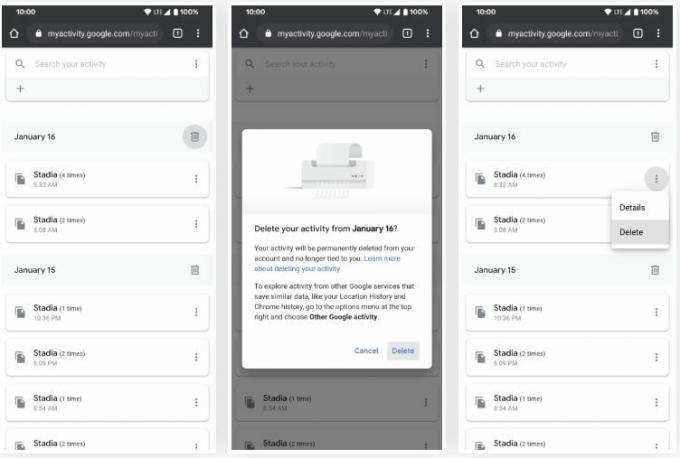 Crédito de la imagen: GadgetHacks [/ caption]
Crédito de la imagen: GadgetHacks [/ caption] - Verá que todas sus sesiones de juego se filtrarán automáticamente.
- Toque en cada entrada para ver los detalles.
Además, también puede eliminar el historial del juego de cualquier día u hora. Simplemente presione el ícono de 3 puntos y elimine el historial. De hecho, hay una forma alternativa que puedes utilizar para acceder al historial de juegos de Stadia.
- Desde la página principal, con la página filtrada de Stadia, toque el ícono de 3 puntos.
- Presione la opción Agregar a la pantalla de inicio y luego presione Agregar.
- Se colocará un nuevo icono en la pantalla de inicio.
Entonces, ahí lo tienes de mi lado en este post. Espero que les haya gustado esta publicación y hayan podido ver su historial de juegos relacionado con Stadia, en su cuenta de Google. Si le gustó esta publicación, consulte nuestro dedicado Google Stadia sección para leer más artículos relacionados con Google Stadia. Hasta el próximo post… ¡Salud!
Un comercializador digital certificado por Six Sigma y Google que trabajó como analista para una importante multinacional. Un entusiasta de la tecnología y el automóvil al que le gusta escribir, tocar la guitarra, viajar, andar en bicicleta y relajarse. Emprendedor y Blogger.

![Descargar J530FXWU5CSH7: parche de agosto de 2019 para Galaxy J5 2017 [Oriente Medio / África]](/f/f0fc1c2e80887ef31cc82f4d1295fa25.jpg?width=288&height=384)

